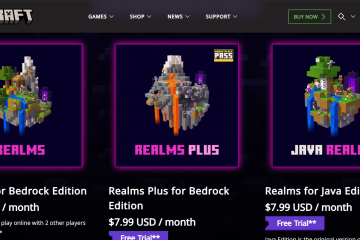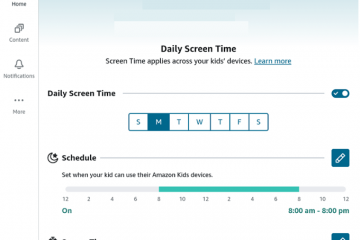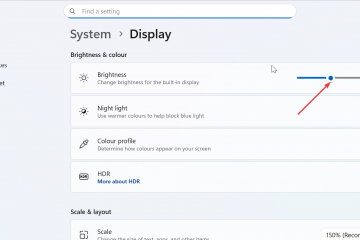Instalarea aplicațiilor Amazon pe o tabletă Android vă oferă acces rapid la cumpărături, cărți Kindle, Prime Video, Amazon Music și multe altele. Majoritatea tabletelor acceptă aceste aplicații prin Magazinul Google Play, dar puteți folosi și aplicațiile Amazon sau încărcați APK-urile atunci când este necesar.
Mai jos, veți găsi cele mai simple metode, cu instrucțiuni pas cu pas și remedieri pentru problemele obișnuite de instalare.
1) Instalați aplicațiile Amazon prin Google Play
Atingeți pictograma Contului Google Play, dacă este necesar, pe ecranul de pornire și conectați-vă cu pictograma Google Play Store. Apoi, atingeți bara de căutare din partea de sus și introduceți numele aplicației pe care o doriți, cum ar fi Amazon Shopping, Kindle, Prime Video sau Amazon Music.
Acum, selectați lista corectă și atingeți Instalare. Deschideți aplicația odată ce instalarea se termină, conectați-vă cu contul dvs. Amazon și ajustați setările de notificare și permisiuni după cum este necesar.
2) Instalați Amazon Appstore pe tabletă
Deschideți browserul tabletei, accesați Official Amazon Appstore și descărcați fișierul de instalare. Apoi, accesați Setări > Aplicații sau Securitate pe tabletă și activați Instalați aplicații necunoscute pentru browser. Acum, accesați opțiunea Descărcări din browser și atingeți fișierul APK pentru a începe instalarea.
0.jpg”height=”702″src=”https://www.digitalcitizen.life/wp-content/uploads/2025/11/chrome-install-unknown-how-to-install-amazon-apps-on-android-tablet.jpg”>
Urmați instrucțiunile de pe ecran pentru a finaliza instalarea. În cele din urmă, deschideți Amazon Appstore, conectați-vă și instalați orice aplicație la alegere.
3) Instalați aplicațiile Amazon prin descărcarea secundară APK
Descărcați versiunea APK a aplicației Amazon de care aveți nevoie de pe un site de încredere și salvați-o în dosarul Descărcări al tabletei. Apoi accesați Setări → Aplicații → Acces special pe tabletă și activați Instalare aplicații necunoscute pentru Managerul de fișiere.
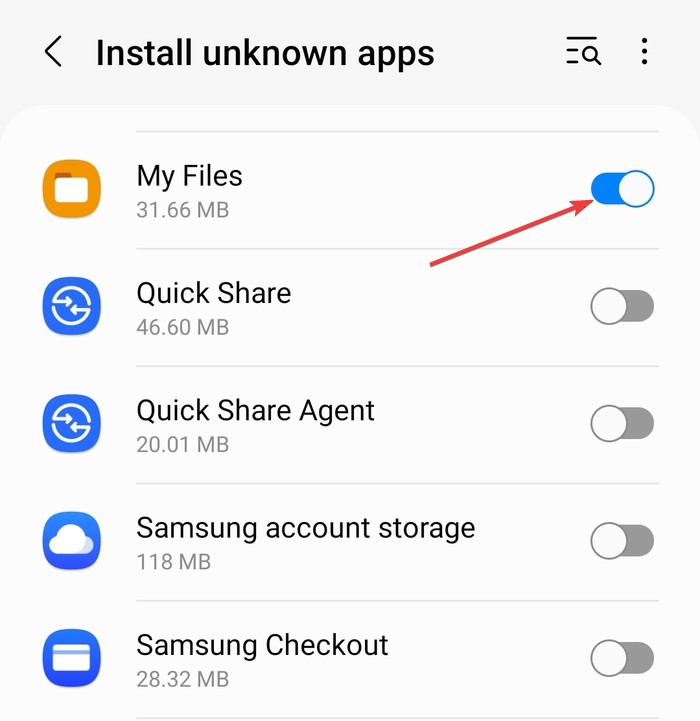
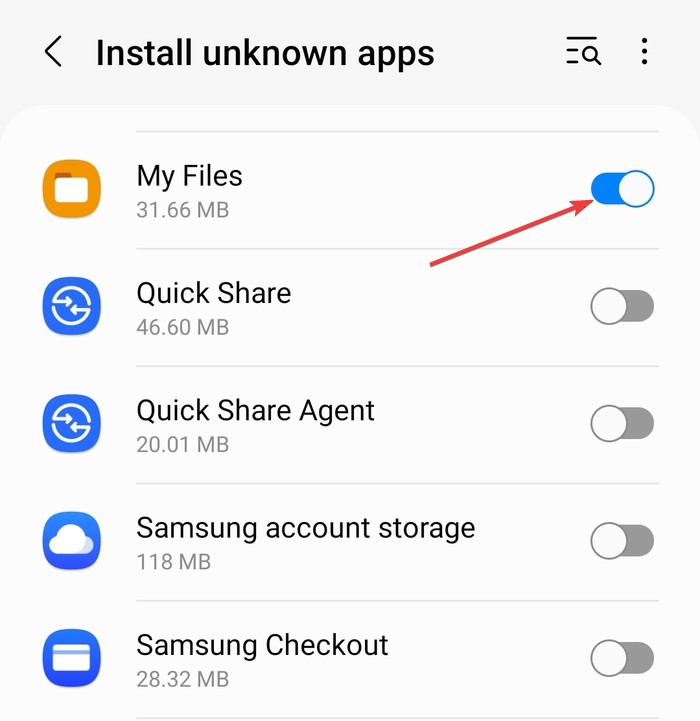
Acum, atingeți APK-ul și finalizați instalarea. În cele din urmă, deschideți aplicația pentru a verifica că se lansează corect și conectați-vă cu contul dvs. Amazon.
4) Instalați aplicații Amazon pe tablete fără Google Play
Acest lucru se aplică tabletelor Android mai vechi și unor modele de la Huawei sau mărci regionale.
Folosiți Amazon Appstore ca piață principală: Instalați direct aplicația Amazon Video, Kindlestore și alte aplicații Prime Shopping. Utilizați încărcarea secundară APK ca alternativă: dacă Appstore nu reușește să se instaleze, utilizați încărcarea secundară APK. Confirmați compatibilitatea încercând o versiune APK mai veche atunci când este necesar.
5) Cum se actualizează aplicațiile Amazon pe Android
Aplicațiile instalate prin Google Play se actualizează automat în timp ce aplicațiile instalate prin intermediul Amazon Appstore se actualizează în secțiunea Actualizări a Appstore.
Cu toate acestea, aplicațiile cu încărcare laterală trebuie actualizate manual, descărcând un APK mai nou.
6) Cum să dezinstalezi și să reinstalezi des aplicațiile Amazon. blocări, probleme de conectare sau performanță scăzută. Deschideți Setări → Aplicații → Numele aplicației Amazon. Apoi, atingeți Dezinstalare. În cele din urmă, instalați din nou prin metoda preferată.
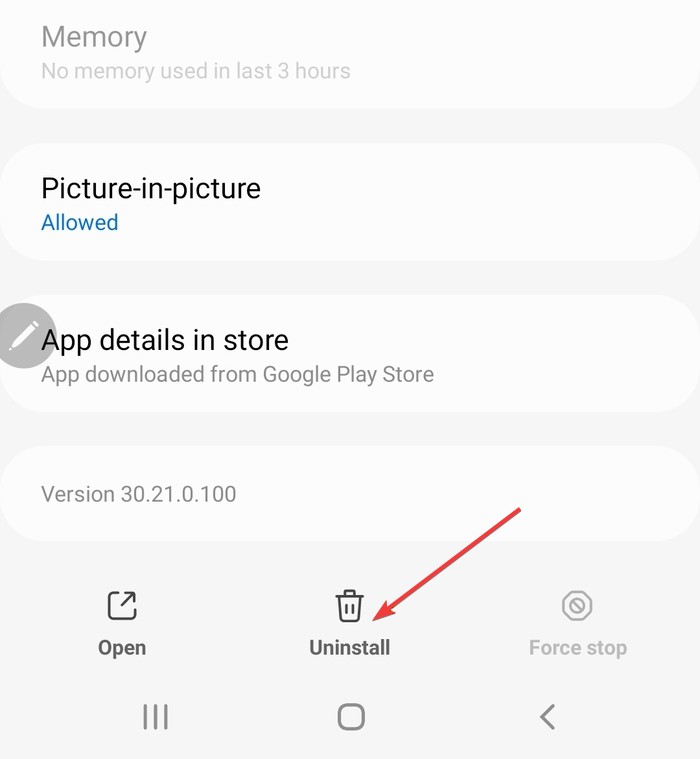
7) Rezolvarea erorilor de instalare pe aplicațiile Amazon
Aplicația nu este compatibilă cu dispozitivul dvs., instalarea și instalarea aplicației Amazon, dacă este posibil, încercați instalarea aplicației dvs., dacă este posibil, instalarea aplicației dvs. o versiune APK mai veche când cea mai recentă versiune nu acceptă tableta dvs. Instalare blocată sau blocată la 0%: ștergeți memoria cache a Magazinului Play și Serviciilor Play, comutați la o conexiune Wi-Fi mai puternică, reporniți tableta și reîncercați. Nu mă pot conecta la contul Amazon: ștergeți memoria cache și datele aplicației Amazon, dezactivați setările VPN sau proxy și asigurați-vă că codurile de autentificare cu doi factori ajung la timp.
Întrebări frecvente
Pot instala aplicații Amazon pe o tabletă Fire? Tabletele Fire includ deja aplicații Amazon, așa că nu trebuie să instalați nimic manual.
Este Amazon Appstore sigur? Appstore-ul folosește sistemul de verificare Amazon, făcându-l o piață sigură pentru cele mai multe aplicații Android.
Amazon Appstore. se instalează gratuit, dar unele funcții pot necesita un cont Amazon sau un abonament.
De ce nu apare Amazon Shopping în Magazinul meu Play? Restricțiile dispozitivului, setările pentru regiune sau software-ul învechit pot ascunde aplicația. Instalarea prin Amazon Appstore rezolvă de obicei problema.
Rezumat
Verificați versiunea Android și compatibilitatea tabletei. Instalați aplicații Amazon prin Google Play atunci când sunt disponibile. Utilizați Amazon Appstore atunci când accesul la Play Store este limitat. Încărcați secundar APK-urile dacă dispozitivul blochează instalarea. Actualizați aplicațiile prin Play Store sau Amazon Appstore. Remediați erorile prin ștergerea memoriei cache, actualizarea software-ului sau reinstalarea.
Concluzie
Instalarea aplicațiilor Amazon pe o tabletă Android durează doar câteva minute când alegeți metoda potrivită pentru dispozitivul dvs. Majoritatea utilizatorilor obțin cele mai rapide rezultate folosind Magazinul Google Play, în timp ce Magazinul de aplicații Amazon și descărcarea APK-ului ajută atunci când Magazinul Play blochează sau ascunde anumite aplicații. După instalare, actualizarea aplicațiilor și remedierea erorilor mici asigură ca totul să funcționeze fără probleme.